Нийтлэлийн лавлах
- WordPress гэж юу гэсэн үг вэ?Та юу хийж байгаа юм бэ?Вэбсайт юу хийж чадах вэ?
- Хувийн/компанийн вэбсайт бүтээхэд хэр их зардал гардаг вэ?Бизнесийн вэбсайт бүтээх зардал
- Хэрхэн зөв домэйн нэрийг сонгох вэ?Вэб сайтын барилгын домэйн нэрийг бүртгэх зөвлөмж, зарчим
- NameSiloДомэйн нэрийн бүртгэлийн заавар (Танд $1 илгээнэ үү NameSiloСурталчилгааны код)
- Вэбсайт хийхэд ямар програм хангамж хэрэгтэй вэ?Өөрийнхөө вэбсайтыг хийхэд ямар шаардлага тавигддаг вэ?
- NameSiloДомэйн нэр NS-ийг Bluehost/SiteGround заавар болгон шийдвэрлэх
- WordPress-ийг гараар хэрхэн бүтээх вэ? WordPress суулгах заавар
- WordPress backend руу хэрхэн нэвтрэх вэ? WP дэвсгэр нэвтрэх хаяг
- WordPress-ийг хэрхэн ашиглах вэ? WordPress дэвсгэрийн ерөнхий тохиргоо ба Хятад гарчиг
- WordPress дээр хэлний тохиргоог хэрхэн өөрчлөх вэ?Хятад/Англи хэлний тохиргооны аргыг өөрчлөх
- WordPress категорийн лавлахыг хэрхэн үүсгэх вэ? WP категорийн менежмент
- WordPress нийтлэлийг хэрхэн нийтэлдэг вэ?Өөрөө нийтэлсэн нийтлэлийн засварлах сонголтууд
- WordPressХэрхэн шинэ хуудас үүсгэх вэ?Хуудасны тохиргоог нэмэх/засах
- WordPress цэсийг хэрхэн нэмдэг вэ?Навигацийн самбарын дэлгэцийн сонголтыг тохируулна уу
- WordPress сэдэв гэж юу вэ?WordPress загваруудыг хэрхэн суулгах вэ?
- FTP нь zip файлуудыг онлайнаар хэрхэн задлах вэ? PHP онлайн задлах програмыг татаж авах
- FTP хэрэгслийн холболтын завсарлага амжилтгүй боллоо WordPress-г серверт холбогдохын тулд хэрхэн тохируулах вэ?
- WordPress залгаасыг хэрхэн суулгах вэ? WordPress Plugin суулгах 3 арга - wikiHow
- BlueHost хостинг яах вэ?Хамгийн сүүлийн үеийн BlueHost АНУ-ын сурталчилгааны кодууд / купонууд
- Bluehost хэрхэн WordPress-ийг нэг товшилтоор автоматаар суулгадаг вэ? BH вэбсайт бүтээх заавар
- WordPress Shortcodes Ultimate залгаасын тусгай загварын замын кодын дэлгэрэнгүй тайлбар
- Зураг зарж хэрхэн мөнгө олох вэ? DreamsTime мөнгө олох вэб сайтад гэрэл зургуудыг онлайнаар зардаг
- DreamsTime Хятадын албан ёсны вэбсайтын бүртгэлийн зөвлөмжийн код: мөнгө олох стратеги болгохын тулд зургийг хэрхэн зарах вэ
- Би зургаа зарж хэрхэн мөнгө олох вэ?Онлайнаар зураг зарах боломжтой вэбсайтууд
- Үнэгүй бизнес загвар хэрхэн мөнгө хийдэг вэ?Чөлөөт горим дахь ашигтай тохиолдлууд ба аргууд
- Амьдралдаа хэрхэн мөнгө олох 3 түвшин: Та ямар үе шатанд мөнгө олдог вэ?
- Уламжлалт дарга нар нийтлэл бичиж хэрхэн мөнгө олдог вэ?Онлайн маркетингийн бичих аргууд
- Хэсэгчилсэн саарал ашиг олох төслийн нууц: Интернэтийн салбар нь хурдан мөнгөний салбарыг бий болгодог
- Хөрвүүлэлтийн сэтгэлгээ гэж юу гэсэн үг вэ?Хөрвөлтийн мөн чанараар мөнгө олох хэрэг
- Мөнгө олохын тулд онлайнаар юу зарах вэ?Яагаад ашиг өндөр байна, төдий чинээ сайн борлуулалт хийдэг вэ?
- Хэрхэн эхнээс нь мөнгө хийх вэ
- Би 2025 онд бичил бизнесийн төлөөлөгчөөр мөнгө олох уу?Бичил бизнесүүд мөнгө олохын тулд ажилд авах агентуудад найддаг гэсэн луйврыг тайлах
- Одоо Taobao дээр дэлгүүр нээвэл мөнгө олох амархан уу?Бээжингийн гарааны түүх
- WeChat групп мессежийн агуулгыг хэрхэн илгээх вэ? Мөнгө олоход тань туслах "WeChat Marketing 2 Mass Posting Strategies"
WordPress хуудаснууд нь нийтлэлүүдтэй төстэй бөгөөд контент нийтлэх үүрэг гүйцэтгэдэг боловч тэдгээр нь өөр юм.
олон учраас网络 营销Шинэхэн, WordPress дээр хэрхэн шинэ хуудас үүсгэхээ мэдэхгүй байна уу?
Одоо больёЧен ВэйлянИрээд хуваалцаарай, WordPress дээр хуудасны тохиргоог хэрхэн нэмэх, засах талаар!
WordPress backend руу нэвтэрнэ үү → Хуудас→ Шинэ хуудас үүсгэх
Та шинэ хуудас үүсгэхийн тулд WordPress-ийн интерфейсийг харж болно ▼
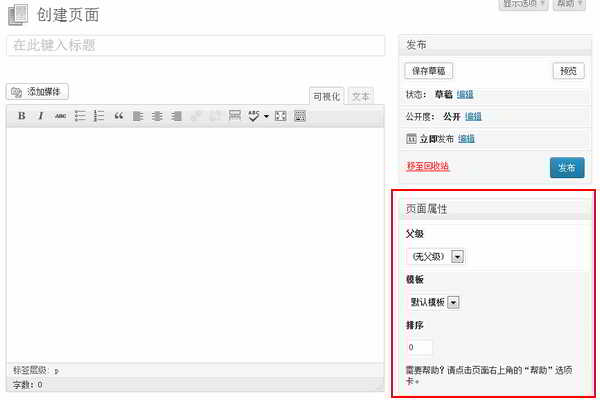
WordPress хуудас ба нийтлэлийн харилцаа
Хуудсууд нь нийтлэлтэй төстэй:
- Тэд бүгд гарчиг, текст болон холбогдох мэдээлэлтэй.
- Гэхдээ эдгээр хуудсууд нь блогын дундаж нийтлэлийг дагаж мөрддөггүй байнгын нийтлэлүүдтэй төстэй бөгөөд цаг хугацааны явцад хамгийн сүүлийн үеийн нийтлэлүүдийн жагсаалтад бүдгэрдэг.
- Хуудсуудыг ангилж, тэмдэглэж болохгүй, гэхдээ тэдгээр нь шаталсан харилцаатай байж болно.
- Та өөр хуудасны доор хуудас нэмж болно.
Шинэ хуудас үүсгэх нь нийтлэл бичихтэй маш төстэй бөгөөд та интерфэйсийг ижил аргаар өөрчилж болно.
- Чирэх, буулгах, эрэмбэлэх
- Дэлгэцийн сонголтуудын таб
- Модулиудыг өргөжүүлэх, буулгах
- Энэ хуудас нь мөн бүтэн дэлгэцийн бичих интерфейсийг дэмждэг.
- Бүтэн дэлгэцийн бичих интерфейс нь Визуал болон Текст горимыг дэмждэг.
WordPress нийтлэл ба хуудасны хоорондох ялгаа
Хуудасны засварлагч нь нийтлэлийн засварлагчтай төстэй боловч хуудасны шинж чанаруудын модулийн зарим сонголтууд нь арай өөр байна:
1) Эцэг эх:
- Та хуудсуудыг шаталсан байдлаар зохион байгуулж болно.
- Жишээлбэл, та "Тухай" хуудас үүсгэж болно.Амьдрал"хамт"бясалгал"-ийн харьяа хүмүүс.
Шатлалын гүн хязгаарлагдахгүй.
2) Загвар:
- Зарим загварууд нь тусгайлсан хуудсууд дээр ашиглах боломжтой загвартай бөгөөд та шинэ функц нэмэх эсвэл байршлыг өөрчлөхийг хүсч байна.
- Хэрэв тийм бол та үүнийг унждаг цэснээс харж болно.
3) Эрэмбэлэх:
- Анхдагч байдлаар, хуудсыг цагаан толгойн дарааллаар эрэмбэлдэг.
- Та мөн хуудасны дугаарыг зааж өгөх замаар хуудасны дарааллыг өөрчлөх боломжтой: эхнийх нь 1; дараагийнх нь 2; гэх мэт...
- WordPress 3.0 нь захиалгат цэсний функцийг нэвтрүүлсэн тул энэ төрлийг бараг ашигладаггүй.
Хуудсуудыг ихэвчлэн тусдаа контент үүсгэхэд ашигладаг: бидний тухай, түншлэлийн холбоос,SEOТусгай сэдэв, нетизений хувь нэмэр оруулах хуудас гэх мэт...
WordPress шинэ хуудас үүсгэдэг
Хуудас нийтлэх интерфейсийн бусад модулиуд болон функцууд нь нийтлэл нийтлэх хуудастай үндсэндээ ижил байна.
WordPress нийтлэлийг засах сонголтуудын талаар мэдэхийг хүсвэл энэ нийтлэлийг үзнэ үүWordPress нийтлэлийг хэрхэн нийтэлдэг вэ?Өөрөө нийтэлсэн нийтлэлийн засварлах сонголтууд".
WordPress хуудсыг удирдах
НэвтрэхWordPress backend → Хуудас→ Бүх хуудас
Та бүх үүсгэсэн хуудсыг үзэх боломжтой▼
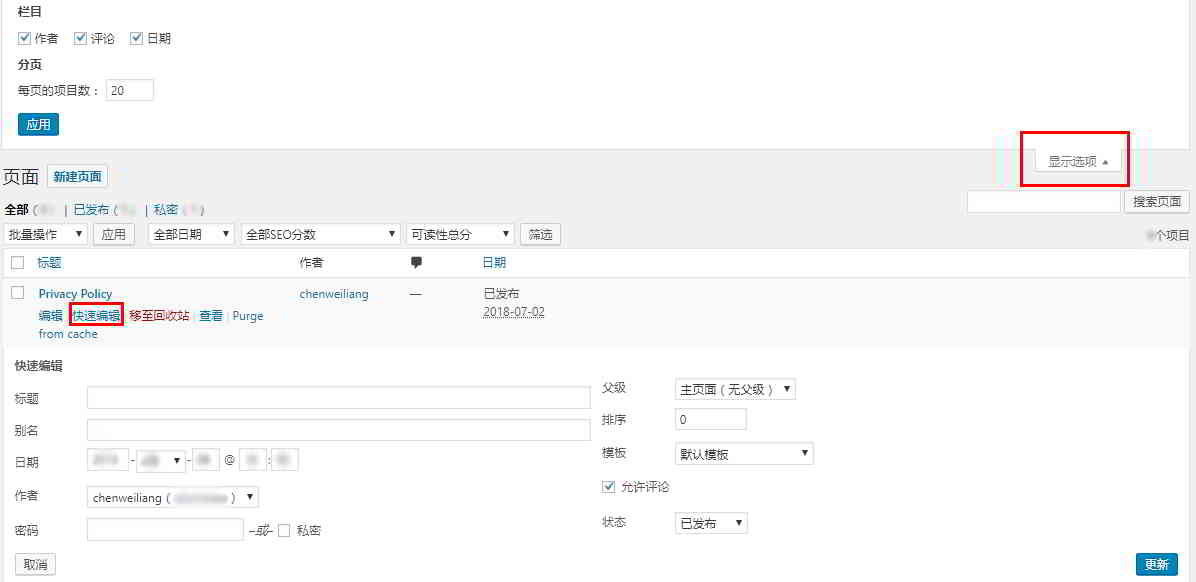
- Та баруун дээд буланд байрлах "Дэлгэцийн сонголтууд" дээр дарж харуулах зүйлсийн тоо болон хуудасны тоог тохируулах боломжтой.
- Та хуудсуудыг багцаар нь сонгоод дараа нь багцыг дахин боловсруулах сав руу шилжүүлэх гэх мэт багц үйлдлүүдийг хийж болно.
- Хулганаа хуудасны гарчиг руу аваачвал "Засварлах, Түргэн засварлах, Хогийн сав руу зөөх, Харах" функцийн цэс гарч ирнэ.
- Хэрэв та зөвхөн зарим хуудсын шинж чанарыг засахыг хүсвэл "Quick Edit"-ийг шууд ашиглаж болно;
- Хуудасны агуулгыг өөрчлөхийн тулд та Edit-ийг ашиглах хэрэгтэй.
Hope Chen Weiliang блог ( https://www.chenweiliang.com/ ) хуваалцсан "WordPress дээр хэрхэн шинэ хуудас үүсгэх вэ?"Хуудасны тохиргоо нэмэх/засах".
Энэ нийтлэлийн холбоосыг хуваалцахад тавтай морилно уу:https://www.chenweiliang.com/cwl-938.html
Илүү олон далд заль мэхийг нээхийн тулд манай Telegram сувагт нэгдэнэ үү!
Хэрэв танд таалагдвал лайк дарж, хуваалцаарай! Таны шэйр, лайк бол бидний байнгын урам зориг юм!
